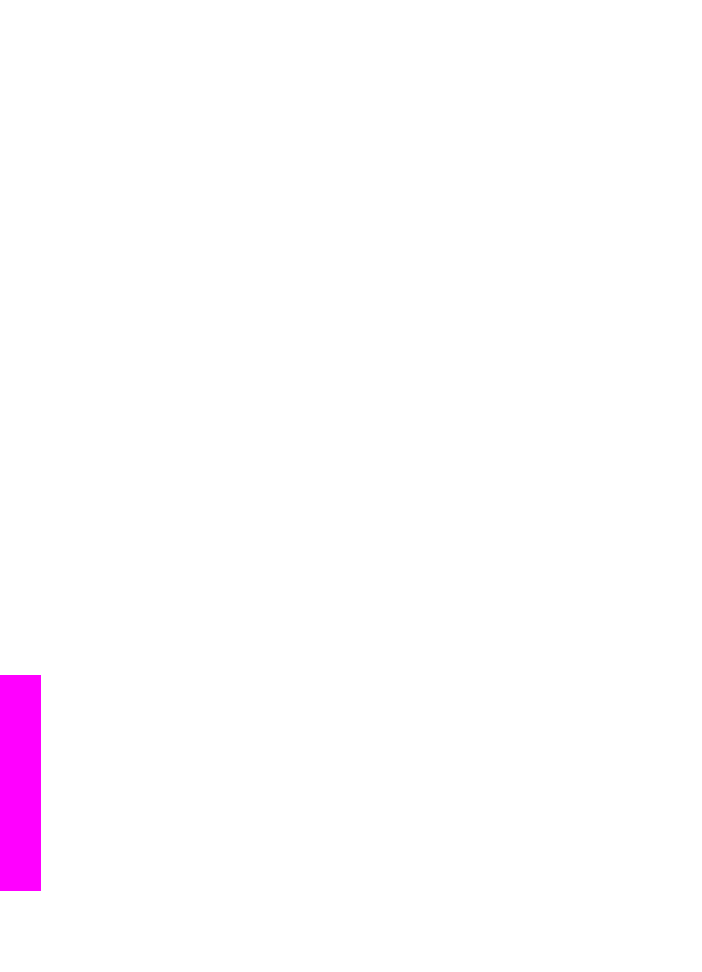
HP Instant Share クライアント アプリケーション ソフトウェアによる画像の送
信
(Macintosh OS X v10.1.5 以降)
注記
Macintosh OS X v10.2.0、v10.2.1 および v10.2.2 はサポートされて
いません。
HP Instant Share クライアント アプリケーションを使用すると、友人や親戚
と画像を共有できます。
[HP Instant Share] 画面を開き、共有する画像を選択
して、「
HP Instant Share 電子メール」 サービスで画像を転送するだけで
す。
注記
「
HP Instant Share」 クライアント アプリケーション ソフトウェアの
使用については、オンスクリーン
「HP Image Zone ヘルプ」 を参照
してください。
HP Instant Share クライアント アプリケーションを使用するには
1
ドックから
「HP Image Zone」 アイコンを選択します。
「
HP Image Zone」 がデスクトップ上に開きます。
2
「
HP Image Zone」 で、画面の上部にある 「サービス」 ボタンをクリ
ックします。
アプリケーションの一覧が
「HP Image Zone」 の下側に表示されます。
3
アプリケーションの一覧から
「HP Instant Share」 を選択します。
「
HP Instant Share」 クライアント アプリケーション ソフトウェアが
コンピュータ上に開きます。
4
「
+」 ボタンを使用して画像を画面に追加するか、または 「-」 ボタンを
使用して画像を画面から削除します。
注記
「
HP Instant Share」 クライアント アプリケーション ソフトウェ
アの使用については、オンスクリーン
「HP Image Zone ヘルプ」
を参照してください。
5
共有する画像が
「HP Instant Share」 画面に表示されていることを確認
します。
6
「続行」
をクリックして、画面の指示に従います。
7
HP Instant Share サービス 一覧から、スキャンした画像の送信に使用す
るサービスを選択します。
8
画面上の指示に従って操作してください。
第
12 章
124
HP Officejet 6200 series all-in-one
HP Instant
Share
の使用
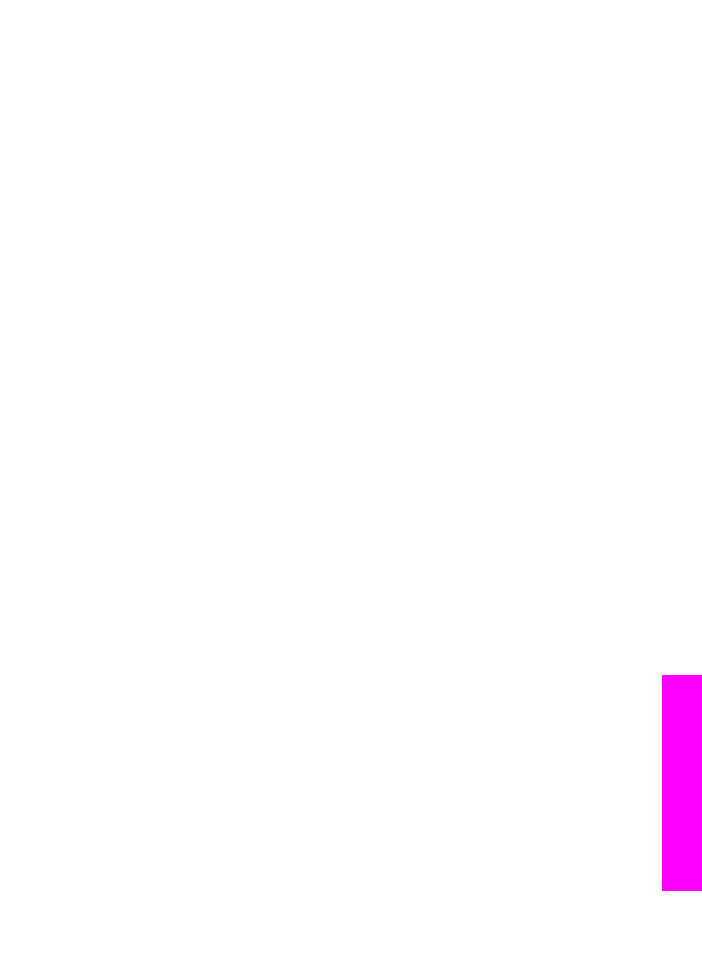
9
「
HP Instant Share 電子メール」 サービスからは、次の操作を実行する
ことができます。
–
Web 上で閲覧、印刷、および保存が可能な写真のサムネイル画像付
き電子メール
メッセージを送信できます。
–
電子メールのアドレス帳を開いて管理できます。「アドレス帳」
を
開いて、
HP Instant Share に登録し、HP Passport のアカウントを作
成してください。
–
複数のアドレスに電子メール
メッセージを送信できます。関連する
リンクをクリックしてください。
–
友人や親戚のネットワーク上の受信をサポートしているプリンタに
複数の画像を一括して送信できます。「電子メール
アドレス」 フィ
ールドの
@send.hp.com の前に、受信者がデバイスに割り当てた名
前を入力してください。
HP Passport の 「ユーザー ID」 および
「パスワード」
を使用して、HP Instant Share にサインインするよ
うに指示されます。
注記
HP Instant Share のセットアップがお済みでない場合、「HP
Passport サインイン」 画面の 「HP Passport のアカウント
を作成する」
をクリックしてください。HP Passport のユーザ
ー
ID とパスポートが発行されます。
「